Pred inštaláciou:
Operačný systém je potrebné aktualizovať pred inštaláciou pythonu (x.y). Spustením nasledujúceho príkazu aktualizujte systém.
$ sudo apt-get aktualizácia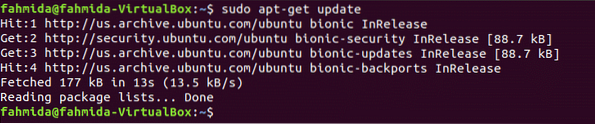
Je potrebné skontrolovať, či je v systéme nainštalovaný nejaký tlmočník pythonu alebo nie. Spustením nasledujúceho príkazu skontrolujte nainštalovanú verziu pythonu. Pred inštaláciou pythonu (x, y) je lepšie odstrániť všetky predtým nainštalované verzie pythonu.
$ python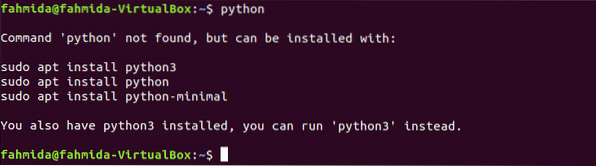
Výstup ukazuje, že v systéme nebol predtým nainštalovaný žiadny balík python. V tomto prípade musíme najskôr nainštalovať tlmočník pythonu.
Nainštalujte Python (x.y)
Balíky python (x, y) alebo vedecké python môžete nainštalovať dvoma spôsobmi. Jedným zo spôsobov je stiahnutie a inštalácia príslušného balíka python (x, y) založeného na systéme Ubuntu a ďalší spôsob je inštalácia potrebných balíkov na vykonávanie vedeckých výpočtov v jazyku Python. Druhý spôsob je ľahká inštalácia, ktorým sa riadi tento návod.
Kroky:
- Najprv musíte nainštalovať tlmočník pythonu a správcu balíkov, aby ste spustili proces inštalácie. Spustite teda nasledujúci príkaz na inštaláciu python3 a python3-pip balíkov. Stlačte 'r"keď požiada o povolenie na inštaláciu.
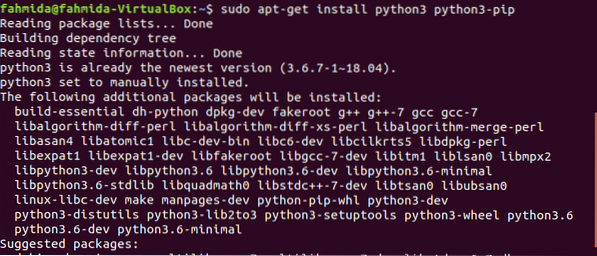
- Ďalej musíte nainštalovať potrebné vedecké knižnice systému python3 za vykonávanie vedeckých operácií. Spustite nasledujúci príkaz na inštaláciu knižníc. Tu sa po vykonaní príkazu nainštaluje päť knižníc. Toto sú numpy, matplotlib, scipy, pandy a sympy. Používanie týchto knižníc je vysvetlené v ďalšej časti tohto tutoriálu.
python3-scipy python3-pandas python3-sympy

- Odstrániť obmedzenia tlmočníka pythonu a poskytnúť užívateľsky prívetivé rozhranie, ipython balenie sa používa. Spustite nasledujúci príkaz na inštaláciu ipython3 balíček.
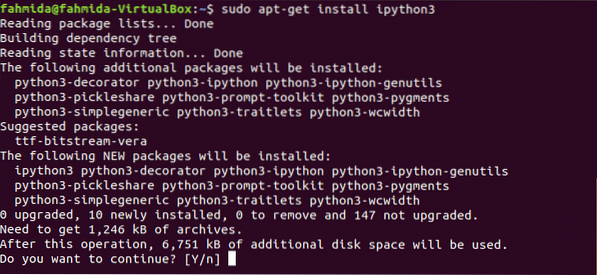
- Spustite nasledujúci príkaz na inštaláciu qt5 súvisiace balíčky pre vývoj GUI.
python3-pyqt5.qtopengl python3-pyqt5.qtquick

- Spyder je užitočný editor kódu, ktorý zvýrazní syntax a uľahčí úpravy a ladenie kódu. Spustite nasledujúci príkaz na inštaláciu spyder.

Ak sú všetky vyššie uvedené balíčky správne nainštalované bez akejkoľvek chyby, potom je váš python (x, y) nainštalovaný správne.
Používanie Pythonu (x, y):
Niektoré základné použitia jazyka python (x, y) sú uvedené v tejto časti tutoriálu pomocou rôznych príkladov s vysvetleniami. Budete musieť spustiť spyder editor kódu na začatie používania pythonu (x, y). Klikni na Zobraziť aplikáciu ikona a typ 'sp ' do vyhľadávacieho poľa. Ak spyder je správne nainštalovaný spyder objaví sa ikona.
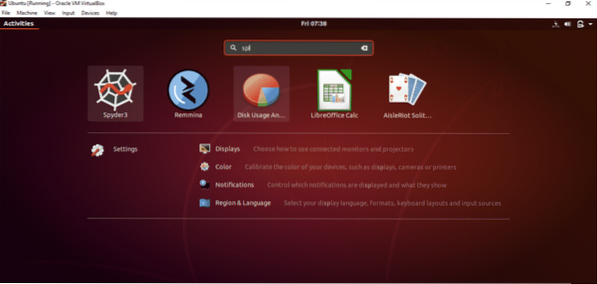
Kliknite na Spyder3 ikonu na otvorenie aplikácie. Po otvorení aplikácie sa zobrazí nasledujúca obrazovka.

Teraz môžete začať písať kód na vykonávanie vedeckých výpočtových úloh. Základné použitie piatich nainštalovaných knižníc python3 na vedecké operácie je uvedené v nasledujúcich šiestich príkladoch.
Príklad 1: Používanie premenných a typov
Tento príklad ukazuje veľmi základné použitie pythonových dátových typov a premenných. V nasledujúcom skripte sú deklarované štyri typy premenných. To sú integer, float, boolean a struna. typ () metóda sa používa v pythone na zistenie typu ľubovoľnej premennej.
#!/ usr / bin / env python3# Priradenie celočíselnej hodnoty
var1 = 50
tlač (typ (var1))
# Priradenie pohyblivej hodnoty
var2 = 3.89
tlač (typ (var2))
# Priradenie
var3 = Pravda
tlač (typ (var3))
# Priradenie hodnoty reťazca
var4 = "LinuxHint"
tlač (typ (var4))
Výkon:
Spustite skript stlačením hrať ( ) tlačidlo v hornej časti editora. Ak kliknete na ikonu Premenlivý prieskumník z pravej strany, potom sa pre tieto štyri premenné zobrazí nasledujúci výstup.
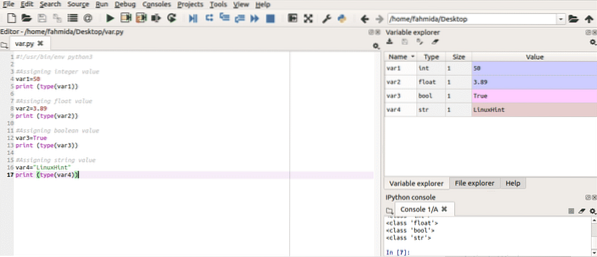
Príklad 2: Použitie programu numpy na vytvorenie jednorozmerného a viacrozmerného poľa
Všetky typy numerických výpočtov sa vykonávajú pomocou numpy balík v pythone. Tento modul môže definovať a používať multidimenzionálnu dátovú štruktúru, vektorové a maticové údaje. Môže vypočítať veľmi rýchlo, pretože ho vyvinuli spoločnosti C a FORTRAN. numpy modul sa používa v nasledujúcom skripte na deklaráciu a použitie jednorozmerných a dvojrozmerných polí v pythone. V skripte sú deklarované tri typy polí. myArray je jednorozmerné pole, ktoré obsahuje 5 prvkov. ndim Vlastnosť sa používa na zistenie dimenzie premennej poľa. len () Funkcia sa tu používa na počítanie celkového počtu prvkov myArray. shape () funkcia slúži na zobrazenie aktuálneho tvaru poľa. myArray2 je dvojrozmerné pole, ktoré obsahuje šesť prvkov v dvoch riadkoch a troch stĺpcoch (2 × 3 = 6). veľkosť () Funkcia sa používa na spočítanie celkových prvkov myArray2. zariadiť () Funkcia sa používa na vytvorenie poľa rozsahu s názvom myArray3 ktorý generuje prvky pridaním 2 ku každému prvku z 10.
#!/ usr / bin / env python3#Používanie numpy
importovať numpy ako npy
# Deklarovať jednorozmerné pole
myArray = npy.pole ([90,45,78,12,66])
#Tlačte všetky prvky
print (myArray)
# Vytlačte dimenziu poľa
print (myArray.ndim)
#Tlačte celkový počet prvkov
print (len (myArray))
# Vytlačte tvar poľa
tlačiť (npy.tvar (myArray))
# Deklarujte dvojrozmerné pole
myArray2 = npy.pole ([[101,102,103], ["Nila", "Ella", "Bella"]))
## Vytlačí celkový počet prvkov
tlačiť (npy.veľkosť (myArray2))
# Vytvorte pole rozsahu
myArray3 = npy.pomaranč (10,20,2)
# Vytlačte prvky poľa
print (myArray3)
Výkon:
Po spustení skriptu sa zobrazí nasledujúci výstup.
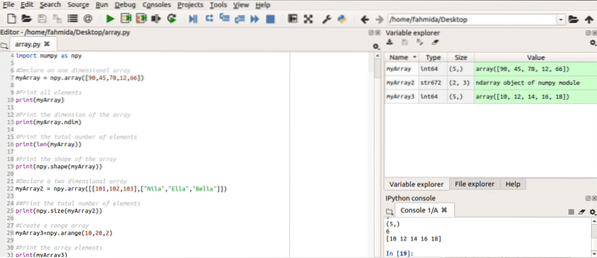
Príklad 3: Použitie programu Matlab na nakreslenie krivky
Matplotlib knižnica slúži na vytváranie 2D a 3D vedeckých údajov na základe konkrétnych údajov. Môže generovať vysoko kvalitný výstup v rôznych formátoch, ako sú PNG, SVG, EPG atď. Je to veľmi užitočný modul na generovanie údajov pre výskumné údaje, kde je možné údaje kedykoľvek aktualizovať zmenou údajov. V tomto príklade je znázornené, ako môžete pomocou tohto modulu nakresliť krivku na základe hodnôt osi x a osi y. pylab sa tu používa na nakreslenie krivky. linspace () funkcia sa používa na nastavenie hodnoty osi x v pravidelnom intervale. Hodnoty osi Y sa vypočítajú druhou mocninou hodnoty osi x. obrázok() je funkcia init, ktorá sa používa na povolenie pylab. Znak „b“ sa používa v zápletka () funkcia na nastavenie farby krivky. Tu „b“ označuje modrú farbu. xlabel () funkcia slúži na nastavenie nadpisu osi x a ylabel () funkcia slúži na nastavenie nadpisu osi y. Názov grafu je nastavený nadpis () metóda.
#!/ usr / bin / env python3#Použitie modulu pylab
import pylab ako pl
#Nastavte hodnotu osi x
x = pl.linspace (0, 8, 20)
# Vypočítajte hodnotu osi y
y = x ** 2
# Inicializácia pre vykreslenie
pl.obrázok()
#Nastavte graf na základe hodnoty x, y s modrou farbou
pl.zápletka (x, y, 'b')
#Nastavte nadpis pre os x
pl.xlabel ('x')
#Nastavte nadpis pre os y
pl.ylabel ('y')
#Nastavte názov grafu
pl.nadpis („Príklad vykreslenia“)
pl.šou()
Výkon:
Po spustení skriptu sa zobrazí nasledujúci výstup. Krivka je zobrazená v pravej spodnej časti obrázka.
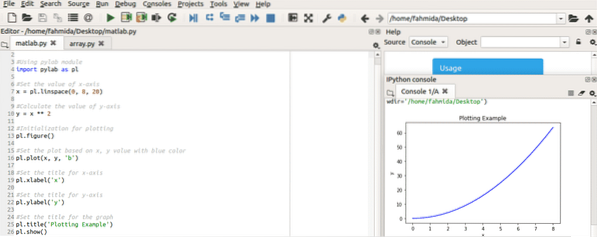
Príklad-4: Použitie modulu sympy pre symbolické premenné
knižnica sympy sa používa v pythone na symbolickú algebru. Trieda symbolov sa používa na vytvorenie nového symbolu v pythone. Tu sú deklarované dve symbolické premenné. var1 premenná je nastavená na Pravdaže a is_imaginary majetkové priznania Falošné pre túto premennú. var2 premenná je nastavená na hodnotu true, ktorá označuje 1. Takže keď sa to skontroluje var2 je väčšie ako 0 alebo nie, vráti hodnotu True.
#!/ usr / bin / env python3#import sympy modul
z importu sympy *
# Vytvorte premennú symbolu s názvom „var1“ s hodnotou
var1 = Symbol ('var1', real = True)
# Otestujte hodnotu
tlač (var1.is_imaginary)
# Vytvorte premennú symbolu s názvom „var2“ s hodnotou
var2 = Symbol ('var2', positive = True)
# Skontrolujte, či je hodnota vyššia ako 0 alebo nie
tlač (var2> 0)
Výkon:
Po spustení skriptu sa zobrazí nasledujúci výstup.
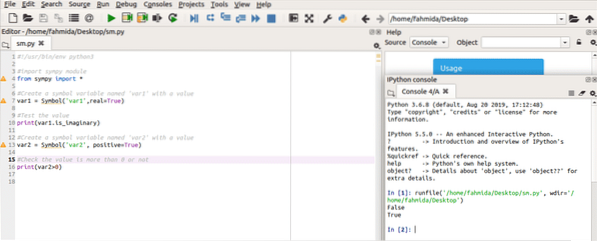
Príklad 5: Vytvorte dátový rámec pomocou pand
Knižnica pandas je vyvinutá na čistenie, analýzu a transformáciu akýchkoľvek údajov v pythone. Využíva veľa funkcií numpy knižnica. Inštalácia je teda nevyhnutná numpy knižnicu pythonu pred inštaláciou a použitím pandy. Používa sa tiež s inými vedeckými knižnicami typu python scipy, matplotlib atď. Hlavné zložky pandy sú série a DataFrame. Akákoľvek séria označuje stĺpec údajov a dátový rámec je multidimenzionálna tabuľka zbierky sérií. Nasledujúci skript generuje údajový rámec na základe troch sérií údajov. Knižnica pandy sa importuje na začiatok skriptu. Ďalej premenná s názvom známok je deklarovaná tromi súbormi údajov, ktoré obsahujú známky troch predmetov troch študentov s názvom „Janifer ',' John 'a' Paul '. DataFrame () funkcia pandy sa v nasledujúcom príkaze použije na vygenerovanie DataFrame na základe premennej známok a uložte ju do premennej, výsledok. A nakoniec výsledok premenná sa vytlačí na zobrazenie DataFrame.
#!/ usr / bin / env python3#importujte modul
importovať pandy ako pd
# Stanovte známky pre tri predmety pre troch študentov
známky =
„Janifer“: [89, 67, 92],
„John“: [70, 83, 75],
„Paul“: [76, 95, 97]
# Vytvorte dátový rámec pomocou pand
subjekty = pd.DataFrame (značky)
# Zobrazte údajový rámec
tlač (predmety)
Výkon:
Po spustení skriptu sa zobrazí nasledujúci výstup.
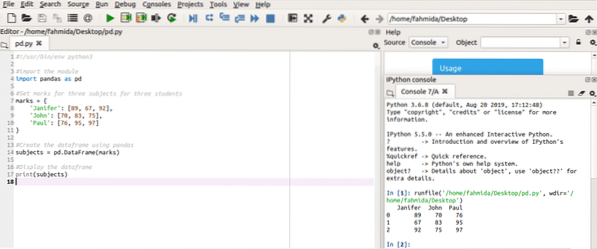
Príklad 6: Použitie modulu scipy na matematický výpočet
SciPy Knižnica obsahuje veľké množstvo vedeckých algoritmov na vykonávanie vedeckých výpočtov v jazyku python. Niektoré z nich sú integrácia, interpolácia, Fourierova transformácia, lineárna algebra, štatistika, vstupno-výstupné súbory atď. Spyder editor sa používa na zápis a vykonávanie kódov z predchádzajúcich príkladov. Ale editor spyder nepodporuje scipy moduly. Zoznam podporovaných modulov editora spyder môžete skontrolovať stlačením Závislosti .. možnosť pomocného menu. Modul scipy v zozname neexistuje. Nasledujúce dva príklady sú zobrazené z terminálu. Otvorte terminál stlačením „Alt_Ctrl + T ” a napíš pytón spustiť tlmočník pythonu.
Výpočet koreňovej odmocniny čísel
Knižnica scipy obsahuje modul s názvom cbrt na výpočet koreňa kocky ľubovoľné číslo. Nasledujúci skript vypočíta kockový koreň troch čísel. numpy knižnica sa importuje, aby sa definoval zoznam čísel. Ďalšie, scipy knižnica a cbrt modul, ktorý je pod scipy.špeciálne sú dovezené. V premennej sú uložené koreňové hodnoty kocky 8, 27 a 64 výsledok ktorý sa vytlačí neskôr.
>>> import numpy>>> import scipy
>>> od scipy.špeciálny dovoz cbrt
>>> výsledok = cbrt ([8, 27, 64])
>>> tlač (výsledok)
Výkon:
Po vykonaní príkazov sa zobrazí nasledujúci výstup. Koreň kocky 8, 27 a 64 sú 2, 3 a 4.
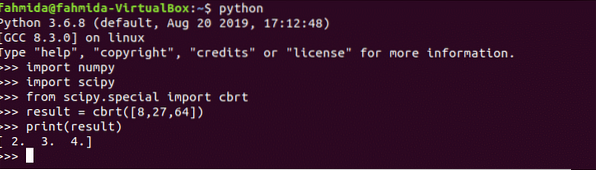
Riešenie lineárnej algebry pomocou modulu scipy
linalg modul scipy knižnice slúži na riešenie lineárnej algebry. Tu, scipy knižnica sa importuje do prvého a nasledujúceho príkazu linalg modul scipy knižnica sa importuje. numpy na deklaráciu polí sa importuje knižnica. Tu, ekv premenná je deklarovaná na definovanie koeficientov a val premenná slúži na definovanie príslušných hodnôt pre výpočet. vyriešiť () funkcia sa používa na výpočet výsledkov na základe ekv a val premenné.
>>> import scipy>>> z scipy import linalg
>>> import numpy ako np
>>> eq = np.pole ([[9, 0, 5], [10, 3, -2], [7, -2, 0]])
>>> val = np.pole ([3, -6, 9])
>>> výsledok = koniec.vyriešiť (eq, val)
>>> tlač (výsledok)
Výkon:
Po vykonaní vyššie uvedených príkazov sa objaví nasledujúci výstup.

Záver:
Python je veľmi užitočný programovací jazyk na riešenie rôznych typov matematických a vedeckých problémov. Python obsahuje obrovské množstvo knižníc na vykonávanie tohto typu úloh. V tejto príručke sú zobrazené úplne základné spôsoby použitia niektorých knižníc. Ak chcete byť vedeckým programátorom a nováčikom pre python (x, y), potom vám tento návod pomôže nainštalovať a používať python (x, y) na Ubuntu.
Demo nájdete tu:
 Phenquestions
Phenquestions


